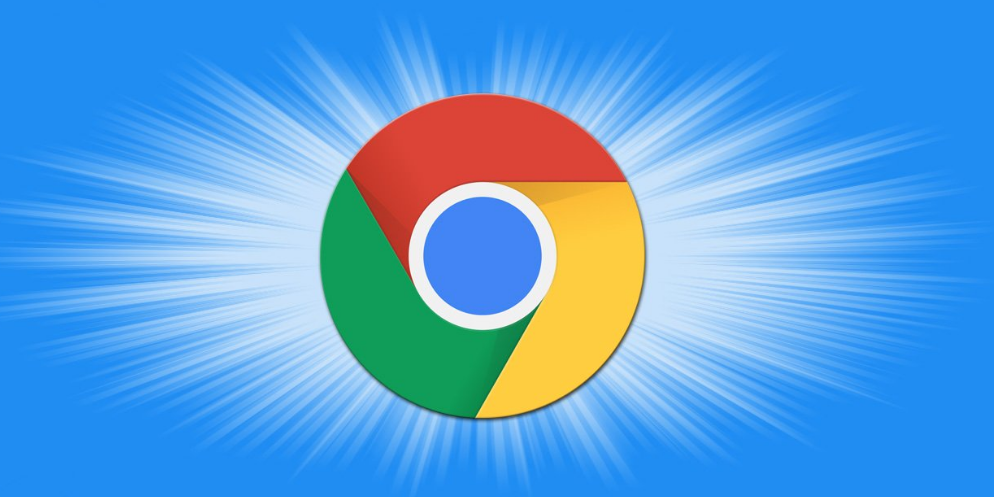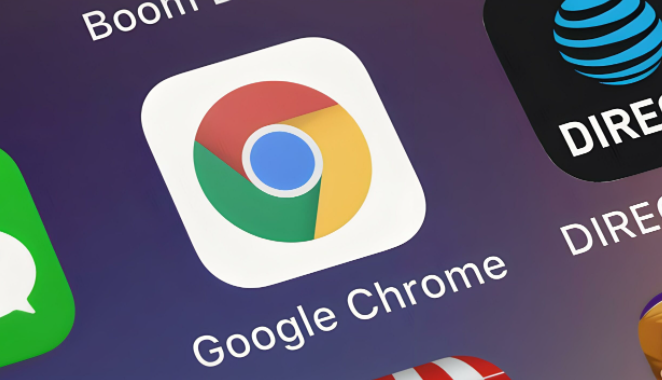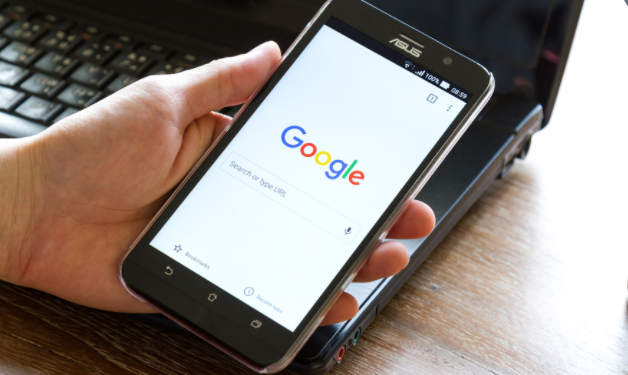您的位置:首页 > google Chrome浏览器缓存清理及自动化配置教程
google Chrome浏览器缓存清理及自动化配置教程
时间:2025-08-04
来源:Chrome浏览器官网
详情介绍

1. 手动清理缓存:打开Chrome浏览器,点击右上角的三个点图标,选择“更多工具”,再点击“清除浏览数据”。在弹出的窗口中,选择要清除的数据类型,如“缓存的图片和文件”等,还可根据自身需求勾选其他选项。接着选择时间范围,若想彻底清理可选择“全部时间”。最后点击“清除数据”按钮,等待清理完成即可。也可通过快捷键组合`Ctrl+Shift+Delete`(Windows系统)或`Cmd+Shift+Delete`(Mac系统)快速打开清除浏览数据的对话框进行操作。
2. 设置自动清理缓存:在Chrome浏览器的地址栏中输入“chrome://settings/”,进入设置页面。找到“隐私和安全”部分,点击“清除浏览数据”。在这里可设置自动清除缓存的时间间隔,比如选择“每次关闭浏览器时自动清除缓存”,这样每次关闭浏览器时都会自动清理缓存,无需手动操作。
3. 管理扩展程序优化缓存:过多的扩展程序会占用系统资源并可能影响浏览器性能,导致缓存问题。可在Chrome浏览器的“设置”-“扩展程序”页面中,仔细审查已安装的扩展程序,禁用或删除那些不常用或不必要的扩展,以减少对缓存的影响。
4. 调整浏览器设置优化缓存:在“设置”-“高级”-“系统”部分,可根据自己电脑的硬件配置情况,对一些性能相关的选项进行调整,如关闭硬件加速等功能,来优化缓存的使用和浏览器的性能。
继续阅读